混合定位方案 VR 设置指南(内向外定位头显 + Lighthouse 定位方案)
一、前提条件
使用一体机头显(如pico系列, quest系列),灯塔方案定位(如VIVE Tracker2.0, 3.0)下的混搭方案。
教程展示使用设备:
HTC vive 2.0 基站 * 2
HTC vive Tracker 3.0 * 2
Quest 3 头显 * 1
Quest 3 手柄 * 2
教程所使用软件:
Steam - SteamVR
UDCAP 软件
Space Calibrator (可以在Steam商城中免费下载)
Steam LINK (Quest商店中可以下载, 您可以使用其他串流软件, 例如quest link 或者VD,注: 如果您使用VD串流, 需要启动steamVR后, 才能使用手套。)
二、基本启动流程
启动 UDCAP 软件
启动 Steam并运行 SteamVR
请根据UDCAP软件的启动权限,以同样权限启动Steam,确保权限一致,防止插件加载失败。
例如:安装在C盘的V0.1.6版本UDCAP软件,会默认以管理员权限启动,就需要您同样以管理员权限启动Steam。
启动 SteamVR。
在 SteamVR 界面点击 设置 → 启动/关闭 → 管理加载项,确保 UDCAP 插件 已启用。


在udcap软件中打开空间位置, 将空间定位方案设置为Vive Tracker 3.0
启动 Quest 头显 并连接至 PC,验证成功连接 SteamVR。此时界面应显示:
Quest 头显图标(高亮)
UDCAP 手套图标(黯淡)
Quest 手柄图标(高亮)
以管理员身份启动
udcap_overlay.exe(详情见Quest等一体机,自追踪方案设置)。启动成功后,UDCAP 手套图标将变为高亮。若依旧黯淡:
随机按下 Quest 手柄按键
确保 Quest 头显能够正常追踪并照射到手柄
成功示例:
三、启动 Space Calibrator
启动Space Calibrator(可以在steam商店中找到, 免费安装)。
启动软件,确认基站与 Tracker 已正确显示在 SteamVR 界面,如下图所示。
四、Tracker 设置
打开 SteamVR 设置 → 控制器 → 管理定位器。
对每个 Vive Tracker 进行设置,将左右 Tracker 分别分配到“手持—右手”/“手持—左手”。
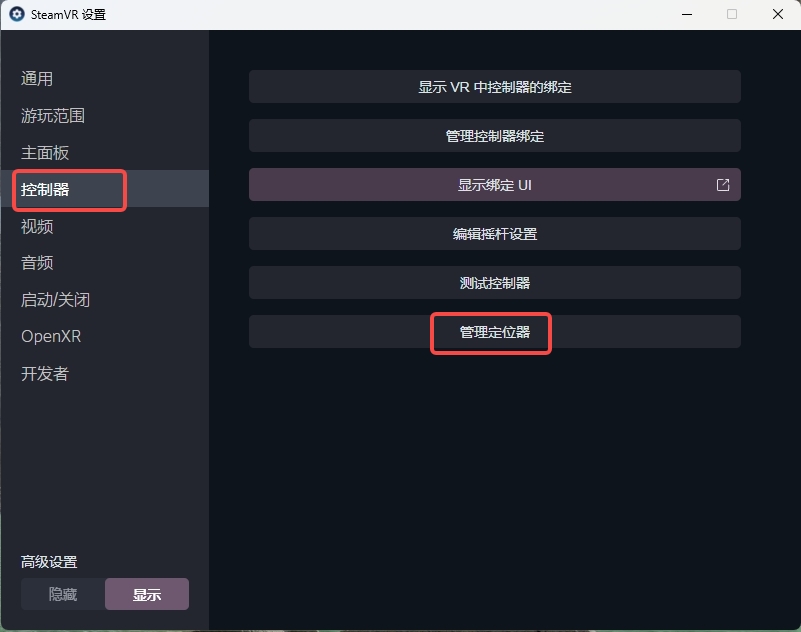

五、手套与头显标定
在 Space Calibrator 主界面,左侧选择 Quest 头显,右侧选择 SteamVR Tracking。
点击 标定 按钮,进行自动标定(建议选择Slow,或者Very Slow。), 标定时需要将TK于手套固定好后, 手持手柄, 开始画8字。持续到读条结束。
打开UDCAP软件,打开空间位置, 选择 vive tracker 3.0 定位方案,点击保存。

标定成功后,VR视图内可以看到tracker, 指虎, 以及QUEST手柄。

六、禁用 Quest 手柄
标定完成后,可禁用 Quest 手柄,或物理移除手柄电池,以免影响手套追踪。
Last updated